إصلاح رموز سطح المكتب ، استمر في إعادة الترتيب في نظام التشغيل Windows 10
نشرت: 2017-09-07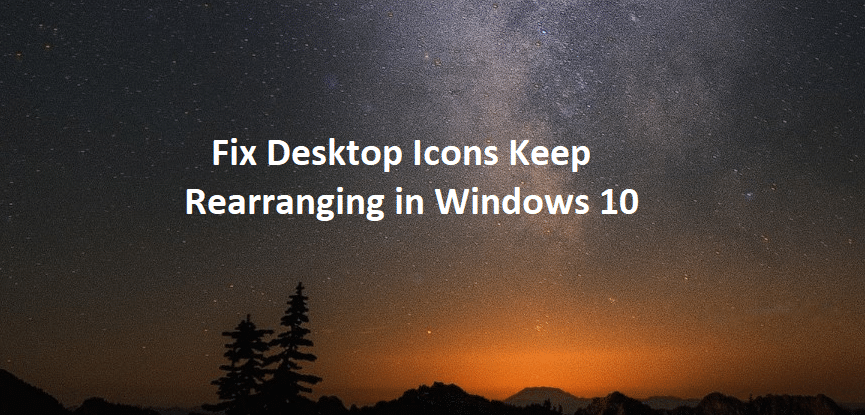
إصلاح رموز سطح المكتب ، استمر في إعادة الترتيب في نظام التشغيل Windows 10: إذا كنت تواجه هذه المشكلة حيث تستمر أيقونات سطح المكتب في إعادة ترتيب نفسها أو الترتيب التلقائي بعد كل إعادة تشغيل أو حتى عن طريق التحديث ، فأنت في المكان المناسب حيث سنناقش اليوم كيفية حلها هذه المسألة. حسنًا ، في معظم الحالات ، إذا استمر Windows في تحريك رموز سطح المكتب تلقائيًا وإعادة ترتيبها ، فمن المحتمل أن تكون ميزة الترتيب التلقائي قيد التشغيل. ولكن حتى بعد تعطيل هذا الخيار ، تقوم أيقونات سطح المكتب بترتيب نفسها تلقائيًا ، فأنت في مشكلة كبيرة لأن هناك شيئًا ما معطوبًا بالفعل في جهاز الكمبيوتر الخاص بك.
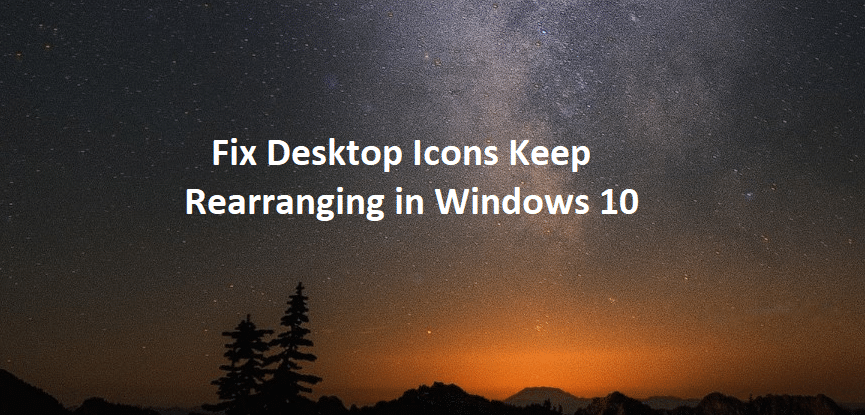
لا يوجد سبب محدد بسبب هذه المشكلة ، ولكن في معظم الحالات ، يبدو أن السبب في ذلك هو وجود برامج تشغيل قديمة أو تالفة أو غير متوافقة أو بطاقة فيديو معيبة أو برنامج تشغيل قديم لبطاقة الفيديو أو ملف تعريف مستخدم فاسد أو ذاكرة تخزين مؤقت فساد ، إلخ. لذا فإن المشكلة تعتمد على تكوين نظام المستخدم والبيئة. على أي حال ، دون إضاعة أي وقت ، دعنا نرى كيفية إصلاح رموز سطح المكتب فعليًا ، استمر في إعادة الترتيب في نظام التشغيل Windows 10 باستخدام خطوات استكشاف الأخطاء وإصلاحها المدرجة أدناه.
محتويات
- إصلاح رموز سطح المكتب ، استمر في إعادة الترتيب في نظام التشغيل Windows 10
- الطريقة الأولى: تعطيل محاذاة الرموز للشبكة والترتيب التلقائي للرموز
- الطريقة 2: تغيير عرض الرمز
- الطريقة الثالثة: حذف رمز ذاكرة التخزين المؤقت
- الطريقة الرابعة: قم بإلغاء تحديد السماح للسمات بتغيير أيقونات سطح المكتب
- الطريقة الخامسة: إلغاء تثبيت برامج تشغيل بطاقة الرسوميات
- الطريقة 6: تحديث برامج تشغيل العرض (بطاقة الرسوميات)
- الطريقة السابعة: تحديث DirectX
- الطريقة 8: قم بتشغيل أوامر SFC و DISM
- الطريقة 9: إنشاء حساب مستخدم جديد
- الطريقة 10: للمستخدمين الذين يستخدمون ESET NOD32
- الطريقة 11: إصلاح تثبيت Windows 10
إصلاح رموز سطح المكتب ، استمر في إعادة الترتيب في نظام التشغيل Windows 10
تأكد من إنشاء نقطة استعادة في حالة حدوث خطأ ما.
الطريقة الأولى: تعطيل محاذاة الرموز للشبكة والترتيب التلقائي للرموز
1. انقر بزر الماوس الأيمن فوق مساحة فارغة على سطح المكتب ، ثم حدد عرض وقم بإلغاء تحديد محاذاة الرموز إلى الشبكة.
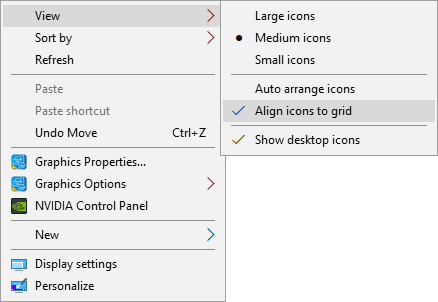
2- إذا لم يكن الأمر كذلك ، فقم بإلغاء تحديد ترتيب الرموز تلقائيًا من خيار العرض وسيعمل كل شيء.
3- قم بإعادة تشغيل جهاز الكمبيوتر الخاص بك ومعرفة ما إذا كانت الإعدادات المذكورة أعلاه قيد التشغيل أم أنها تتغير تلقائيًا.
الطريقة 2: تغيير عرض الرمز
1. انقر بزر الماوس الأيمن فوق سطح المكتب ثم حدد عرض وقم بتغيير العرض من العرض المحدد حاليًا إلى أي طريقة عرض أخرى. على سبيل المثال ، إذا تم تحديد "متوسط" حاليًا ، فانقر على "صغير".
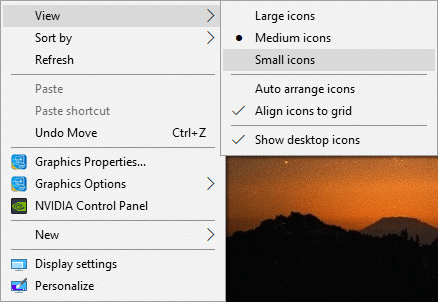
2. الآن حدد نفس العرض الذي تم تحديده مسبقًا مرة أخرى على سبيل المثال ، سنختار متوسط مرة أخرى.
3. بعد ذلك ، حدد " صغير " في خيار العرض وسترى على الفور التغييرات في الرمز الموجود على سطح المكتب.
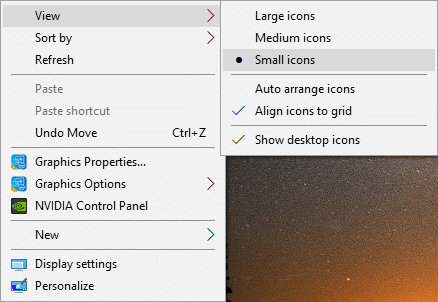
4. بعد ذلك ، لن تقوم الأيقونة بإعادة ترتيب نفسها تلقائيًا.
الطريقة الثالثة: حذف رمز ذاكرة التخزين المؤقت
1- تأكد من حفظ كل العمل وإغلاق جميع التطبيقات الحالية أو نوافذ المجلدات.
2- اضغط على Ctrl + Shift + Esc معًا لفتح مدير المهام.
3- انقر بزر الماوس الأيمن فوق مستكشف Windows وحدد إنهاء المهمة.
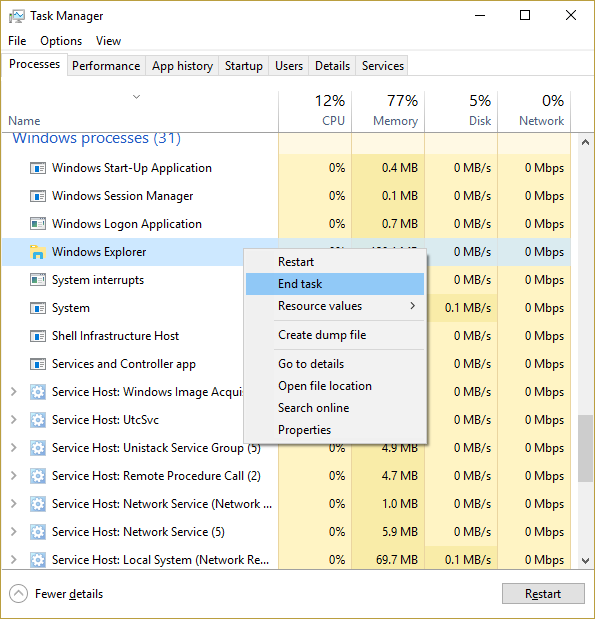
4. انقر فوق ملف ثم انقر فوق تشغيل مهمة جديدة.
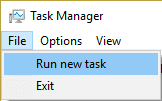
5. اكتب cmd.exe في حقل القيمة وانقر فوق موافق.
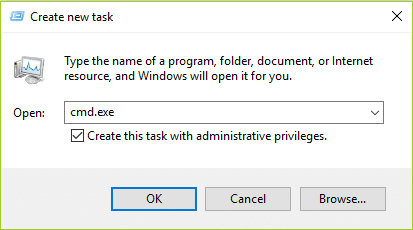
6- الآن اكتب الأمر التالي في cmd واضغط على Enter بعد كل واحد:
القرص المضغوط / d٪ userprofile٪ \ AppData \ Local
DEL IconCache.db / a
خروج
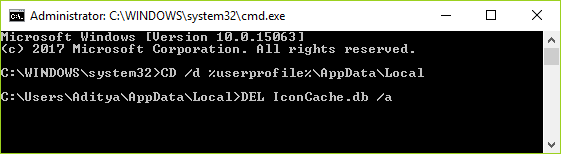
7. بمجرد تنفيذ جميع الأوامر بنجاح ، أغلق موجه الأوامر.
8. الآن افتح مدير المهام مرة أخرى إذا كنت قد أغلقت ثم انقر فوق ملف> تشغيل مهمة جديدة.
9. اكتب explorer.exe وانقر فوق موافق. سيؤدي هذا إلى إعادة تشغيل مستكشف Windows وإصلاح رموز سطح المكتب ، واستمر في إعادة الترتيب في نظام التشغيل Windows 10.
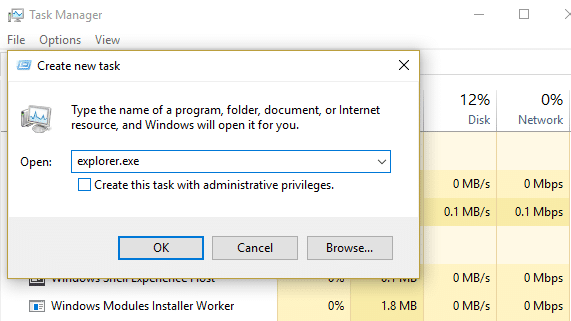
الطريقة الرابعة: قم بإلغاء تحديد السماح للسمات بتغيير أيقونات سطح المكتب
1- انقر بزر الماوس الأيمن فوق منطقة فارغة على سطح المكتب ثم حدد تخصيص.
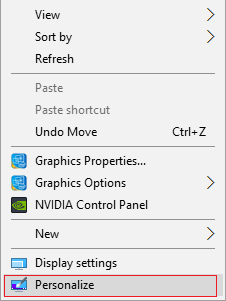
2. من القائمة اليمنى حدد السمات ثم انقر فوق إعدادات رمز سطح المكتب.
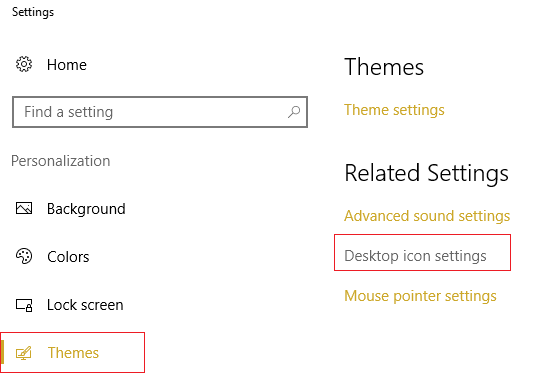
3. الآن في نافذة إعدادات رمز سطح المكتب ، قم بإلغاء تحديد الخيار " السماح للسمات بتغيير رموز سطح المكتب " في الأسفل.
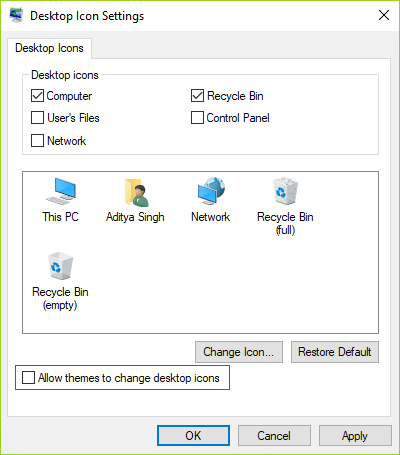
4. انقر فوق "تطبيق" ثم "موافق".
5. أعد تشغيل جهاز الكمبيوتر الخاص بك لحفظ التغييرات ومعرفة ما إذا كنت قادرًا على إصلاح رموز سطح المكتب ، استمر في إعادة ترتيب المشكلة تلقائيًا.
الطريقة الخامسة: إلغاء تثبيت برامج تشغيل بطاقة الرسوميات
1. اضغط على Windows Key + R ثم اكتب devmgmt.msc واضغط على Enter لفتح Device Manager.
2- قم بتوسيع محولات العرض ، ثم انقر بزر الماوس الأيمن فوق بطاقة الرسوم NVIDIA الخاصة بك وحدد إلغاء التثبيت.
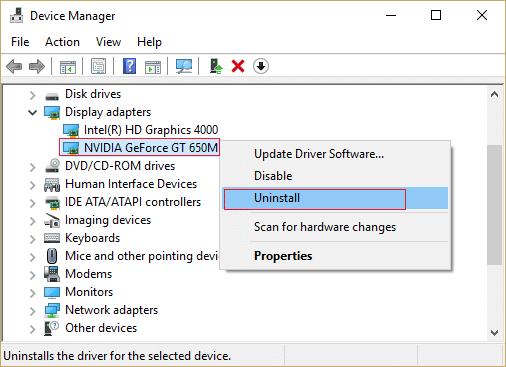
2 في حالة طلب التأكيد ، حدد نعم.
3- اضغط على Windows Key + X ثم اختر لوحة التحكم.
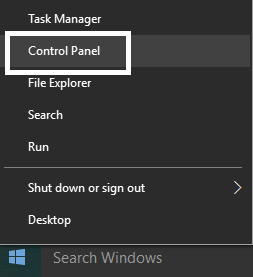
4. من لوحة التحكم ، انقر فوق إلغاء تثبيت البرنامج.
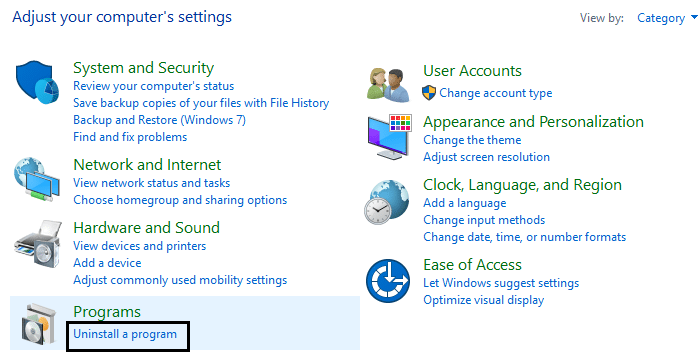

5. بعد ذلك ، قم بإلغاء تثبيت كل ما يتعلق بـ Nvidia.
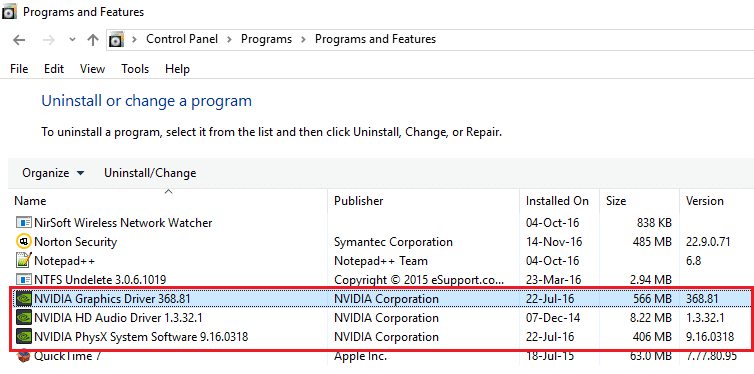
6. أعد تشغيل نظامك لحفظ التغييرات وإعادة تنزيل الإعداد من موقع الشركة المصنعة على الويب.
5- بمجرد التأكد من إزالة كل شيء ، حاول تثبيت برامج التشغيل مرة أخرى . يجب أن يعمل الإعداد دون أي مشاكل وستكون قادرًا على إصلاح مشكلة إعادة ترتيب رموز سطح المكتب في نظام التشغيل Windows 10.
الطريقة 6: تحديث برامج تشغيل العرض (بطاقة الرسوميات)
1. اضغط على Windows Key + R ثم اكتب " devmgmt.msc " (بدون علامات اقتباس) واضغط على Enter لفتح Device Manager.
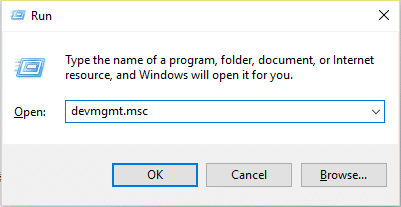
2 بعد ذلك ، قم بتوسيع محولات العرض وانقر بزر الماوس الأيمن على بطاقة Nvidia الرسومية وحدد تمكين.
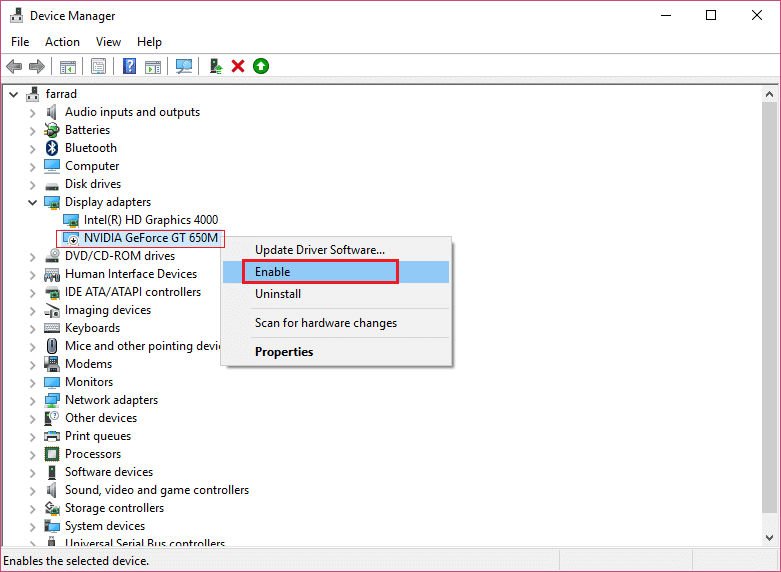
3. بمجرد القيام بذلك مرة أخرى ، انقر بزر الماوس الأيمن على بطاقة الرسوم الخاصة بك وحدد " تحديث برنامج التشغيل". "
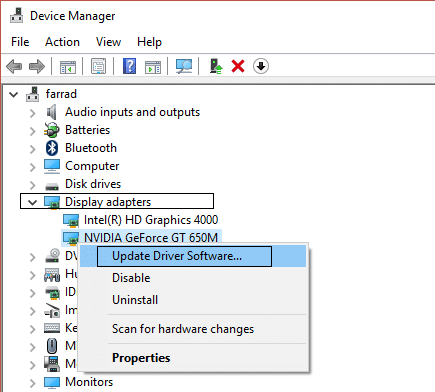
4. حدد " البحث تلقائيًا عن برنامج التشغيل المحدث " واتركه ينهي العملية.
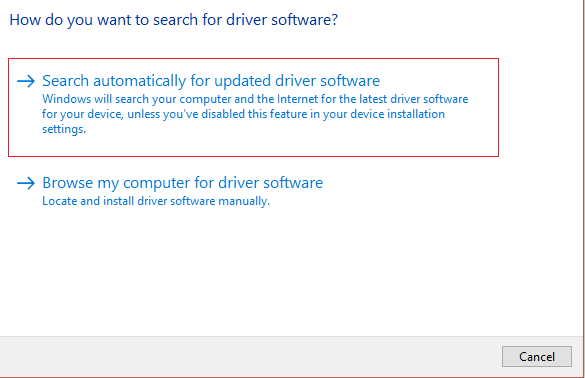
5.إذا كانت الخطوة أعلاه قادرة على حل مشكلتك ، فهذا جيد جدًا ، إن لم يكن كذلك ، فتابع.
6. حدد مرة أخرى " تحديث برنامج التشغيل " ولكن هذه المرة في الشاشة التالية حدد " استعراض جهاز الكمبيوتر الخاص بي للحصول على برنامج التشغيل. "
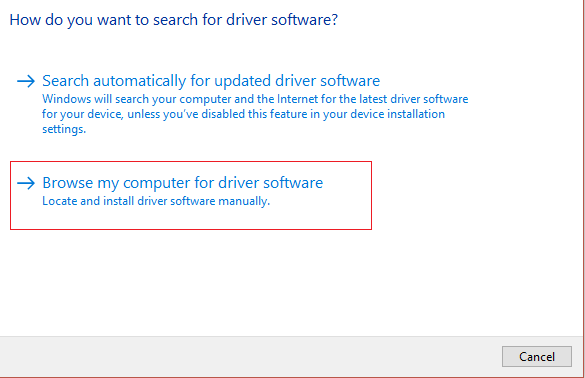
7.الآن حدد " دعني أختار من قائمة برامج تشغيل الأجهزة على جهاز الكمبيوتر الخاص بي ."
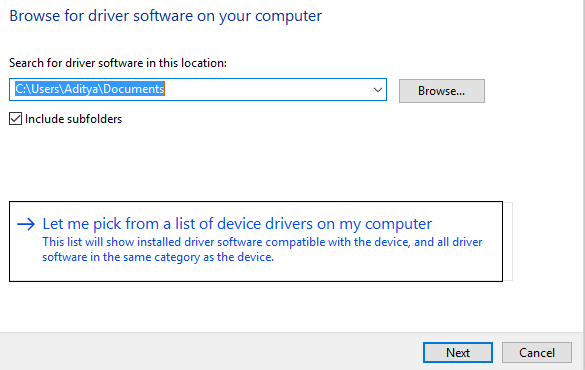
8. أخيرًا ، حدد برنامج التشغيل المتوافق من القائمة الخاصة ببطاقة Nvidia الرسومية وانقر فوق التالي.
9- اترك العملية المذكورة أعلاه تنتهي وأعد تشغيل الكمبيوتر لحفظ التغييرات. بعد تحديث بطاقة الرسوميات ، قد تتمكن من إصلاح رموز سطح المكتب مع الاستمرار في إعادة الترتيب في نظام التشغيل Windows 10.
الطريقة السابعة: تحديث DirectX
لإصلاح هذه المشكلة ، يجب أن تحاول دائمًا تحديث DirectX الخاص بك. أفضل طريقة للتأكد من تثبيت أحدث إصدار هو تنزيل DirectX Runtime Web Installer من موقع Microsoft الرسمي على الويب.
الطريقة 8: قم بتشغيل أوامر SFC و DISM
1.اضغط على Windows Key + X ثم انقر على Command Prompt (Admin).
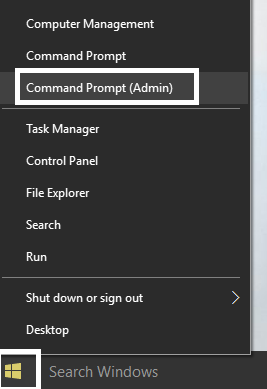
2- الآن اكتب ما يلي في cmd واضغط على Enter:
Sfc / SCANNOW sfc / scannow / offbootdir = c: \ / offwindir = c: \ windows (إذا فشل أعلاه فجرب هذا)
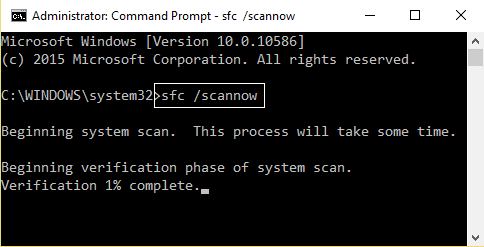
3.انتظر حتى تنتهي العملية المذكورة أعلاه ، وبمجرد الانتهاء ، قم بإعادة تشغيل جهاز الكمبيوتر الخاص بك.
4. بعد ذلك ، اكتب الأمر التالي في cmd واضغط على Enter بعد كل واحد:
أ) استبعاد / عبر الإنترنت / تنظيف الصورة / CheckHealth ب) استبعاد / عبر الإنترنت / تنظيف الصورة / ScanHealth ج) استبعاد / عبر الإنترنت / تنظيف الصورة / استعادة الصحة
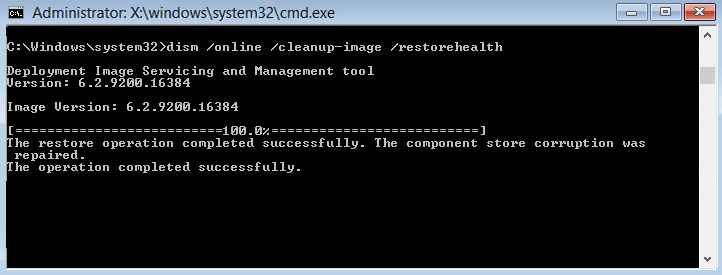
5. دع الأمر DISM يعمل وانتظر حتى ينتهي.
6. إذا لم يعمل الأمر أعلاه ، فجرّب ما يلي:
Dism / Image: C: \ offline / Cleanup-Image / RestoreHealth / المصدر: c: \ test \ mount \ windows التخلص / عبر الإنترنت / تنظيف الصورة / RestoreHealth / المصدر: c: \ test \ mount \ windows / LimitAccess
ملاحظة: استبدل C: \ RepairSource \ Windows بموقع مصدر الإصلاح الخاص بك (تثبيت Windows أو قرص الاسترداد).
7. أعد تشغيل الكمبيوتر لحفظ التغييرات.
الطريقة 9: إنشاء حساب مستخدم جديد
1.اضغط على مفتاح Windows + I لفتح الإعدادات ثم انقر فوق الحسابات.
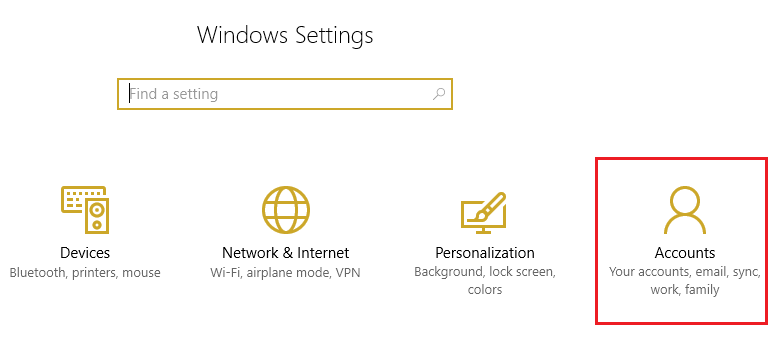
2- انقر فوق علامة التبويب العائلة والأشخاص الآخرين في القائمة اليمنى وانقر فوق إضافة شخص آخر إلى هذا الكمبيوتر ضمن أشخاص آخرون.
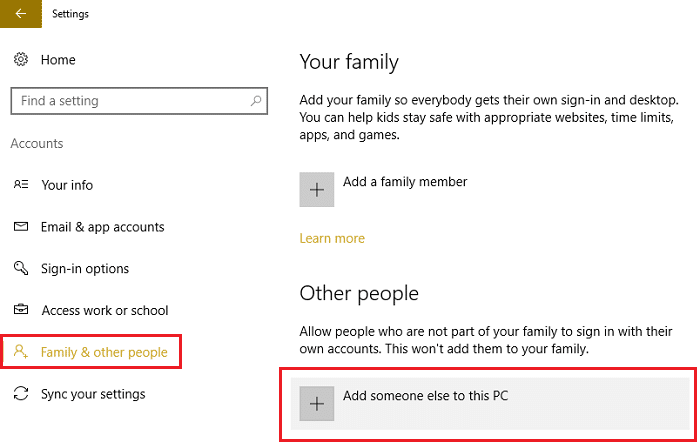
3. انقر فوق ليس لدي معلومات تسجيل الدخول لهذا الشخص في الأسفل.
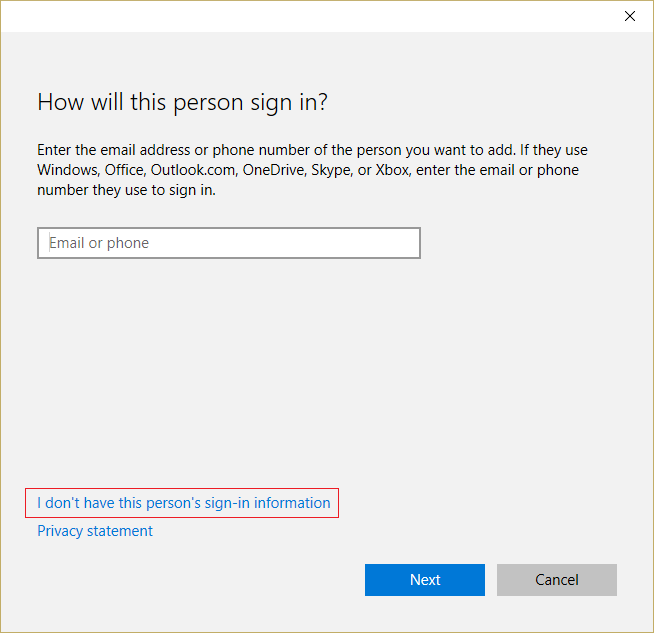
4 حدد إضافة مستخدم بدون حساب Microsoft في الأسفل.
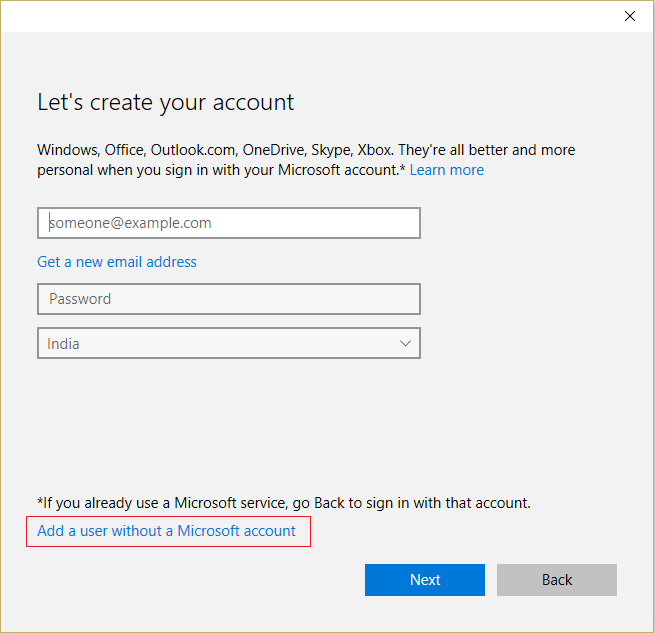
5. الآن اكتب اسم المستخدم وكلمة المرور للحساب الجديد وانقر فوق التالي.
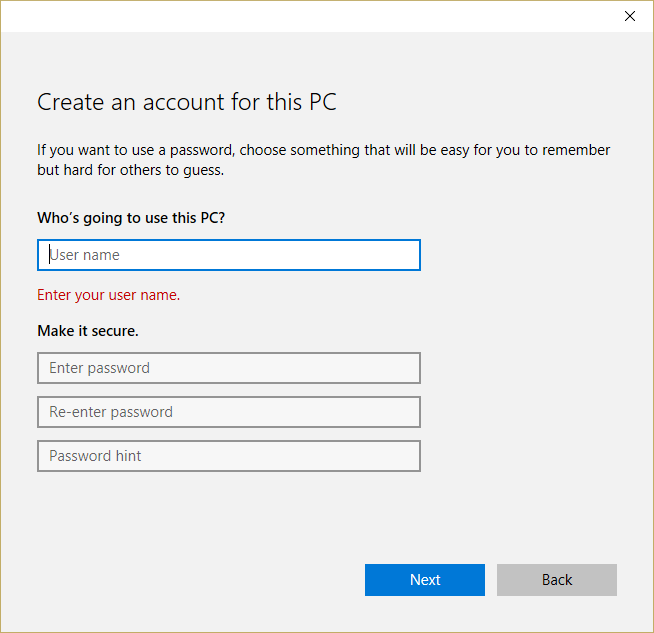
قم بتسجيل الدخول إلى حساب المستخدم الجديد هذا ومعرفة ما إذا كان بإمكانك إصلاح المشكلة باستخدام الأيقونات. إذا تمكنت من إصلاح رموز سطح المكتب بنجاح ، فاستمر في إعادة ترتيب نفسها تلقائيًا في حساب المستخدم الجديد هذا ، فالمشكلة كانت في حساب المستخدم القديم الذي قد يكون تالفًا ، على أي حال ، انقل ملفاتك إلى هذا الحساب وحذف الحساب القديم من أجل إكمال الانتقال إلى هذا الحساب الجديد.
الطريقة 10: للمستخدمين الذين يستخدمون ESET NOD32
1.اضغط على Windows Key + R ثم اكتب regedit واضغط على Enter لفتح محرر التسجيل.
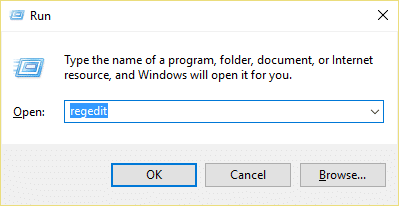
2- انتقل إلى مفتاح التسجيل التالي:
HKEY_CLASSES_ROOT \ Wow6432Node \ CLSID \ {42aedc87-2188-41fd-b9a3-0c966feabec1} \ InProcServer32 \
HKEY_CLASSES_ROOT \ CLSID \ {42aedc87-2188-41fd-b9a3-0c966feabec1} \ InProcServer32 \3. انقر نقرًا مزدوجًا فوق (افتراضي) واستبدل " ٪ SystemRoot٪ \ SysWow64 \ shell32.dll " بـ " ٪ SystemRoot٪ \ system32 \ windows.storage.dll " في كلا الوجهتين.
4. أعد تشغيل الكمبيوتر لحفظ التغييرات.
الطريقة 11: إصلاح تثبيت Windows 10
هذه الطريقة هي الملاذ الأخير لأنه إذا لم ينجح شيء ، فستعمل هذه الطريقة بالتأكيد على إصلاح جميع مشاكل جهاز الكمبيوتر الخاص بك. يستخدم Repair Install فقط ترقية موضعية لإصلاح مشكلات النظام دون حذف بيانات المستخدم الموجودة على النظام. لذا اتبع هذه المقالة لمعرفة كيفية إصلاح تثبيت Windows 10 بسهولة.
موصى به لك:
- إصلاح مشكلات الصوت Windows 10 Creators Update
- كيفية إصلاح فقدان الأيقونات صورتها المتخصصة
- إصلاح رموز سطح المكتب يتم إعادة ترتيبها باستمرار بعد تحديث Windows 10 Creators
- أصلح الصور المفقودة أو أيقونات الصور بعد تحديث المنشئين
هذا كل شيء ، لقد نجحت في إصلاح رموز سطح المكتب واستمر في إعادة الترتيب في نظام التشغيل Windows 10 ، ولكن إذا كان لا يزال لديك أي استفسارات بخصوص هذا الدليل ، فلا تتردد في طرحها في قسم التعليقات.
